用WinNTSetup安裝Win10的方法
隨著網(wǎng)絡(luò)時代的快速發(fā)展,越來越多的人開始安裝使用Win10,有什么好的辦法來安裝Win10呢,小編向大家推薦一個安裝神器,就是WinNTSetup,WinNTSetup是微軟官方推出的一款基于Wim技術(shù)的Windows系統(tǒng)安裝程序,Wim相比于傳統(tǒng)的Ghost技術(shù)擁有如壓縮率更高、速度更快。接下來,我們就一起往下看看用WinNTSetup安裝Win10的方法。
方法/步驟
1、進(jìn)入PE系統(tǒng),不管你的PE系統(tǒng)是32位還是64位,首先進(jìn)入PE系統(tǒng)中,在原來系統(tǒng)中也可以先安裝好PE系統(tǒng);
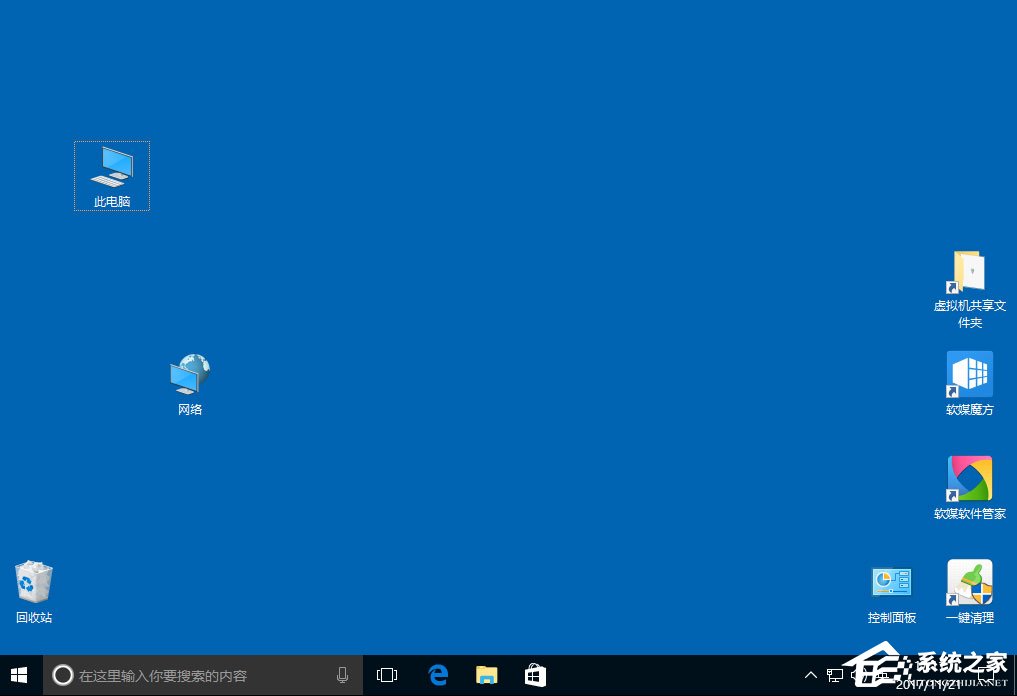
2、雙擊運(yùn)行WinNTSetup;
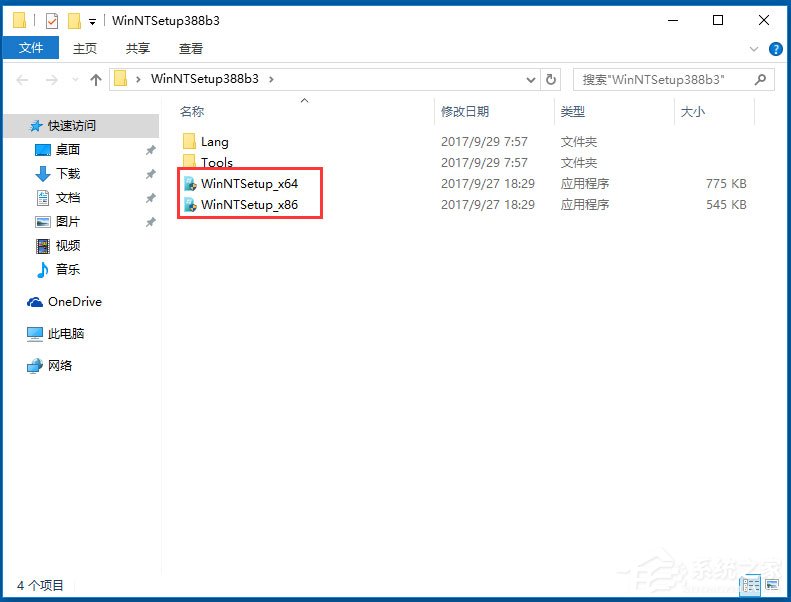
3、選擇安裝的系統(tǒng)所屬,我這里說的是安裝Win10,那么就選擇支持含有Win10系統(tǒng)的選擇;
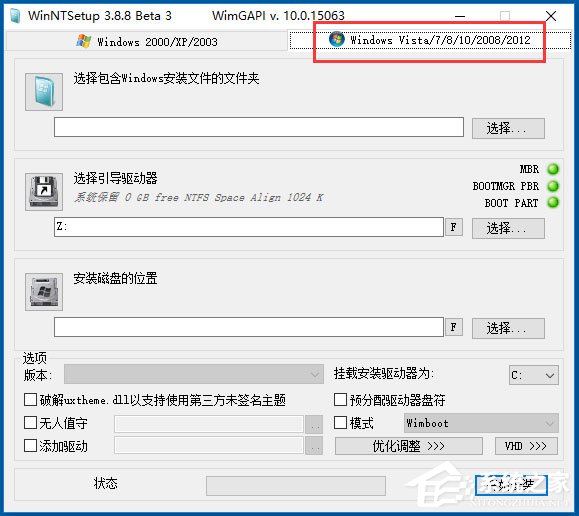
4、點(diǎn)擊“選擇包含Windows安裝文件的文件夾”下面的“選擇”按鈕,找到你的鏡像文件解壓后所在的文件夾,在你win10安裝文件夾中找到后綴是“intstall.wim”的安裝文件;
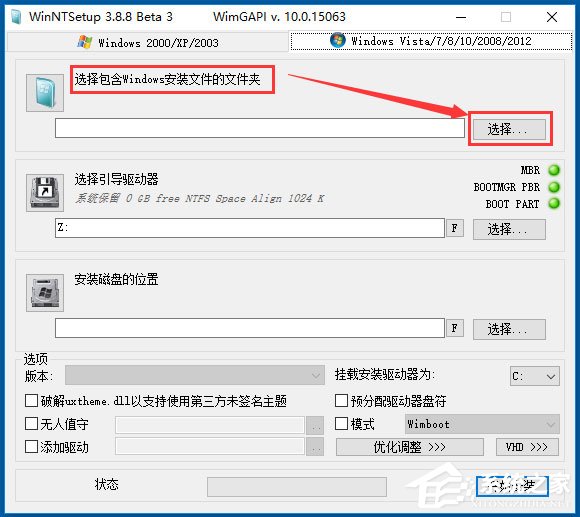
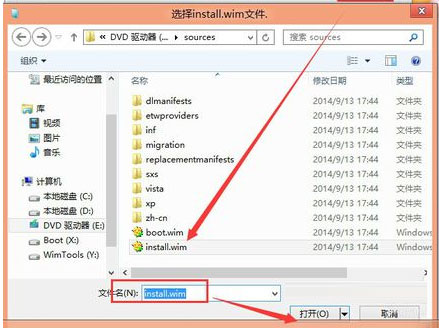
5、引導(dǎo)磁盤的位置,保存默認(rèn)就可以了,我這里是C盤;
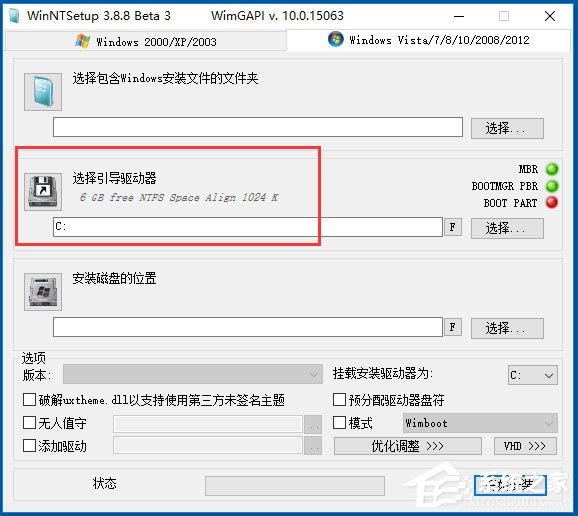
6、安裝磁盤的位置,就是安裝系統(tǒng)的位置,你系統(tǒng)想裝進(jìn)哪一個磁盤,就點(diǎn)擊“選擇”選擇那個磁盤,然后就可以點(diǎn)擊“開始安裝”按鈕安裝了;
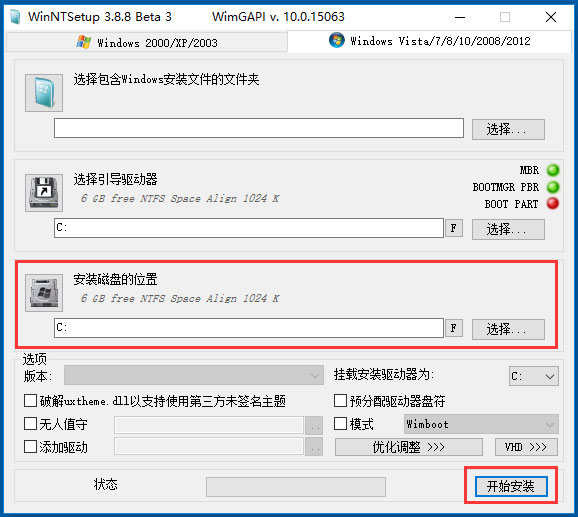
7、這時會彈出“都準(zhǔn)備好了嗎?”窗口,選擇“使用Bootsect.exe更新引導(dǎo)”,支持BIOS和UEFI,如果想要與電腦上現(xiàn)在已有的系統(tǒng)組建成雙系統(tǒng)或多系統(tǒng),則需要勾選“查找并添加已經(jīng)安裝在此電腦的Windows版本”,建議勾選“安裝成功后自動重新啟動計(jì)算機(jī)”,最后點(diǎn)擊“確定”;
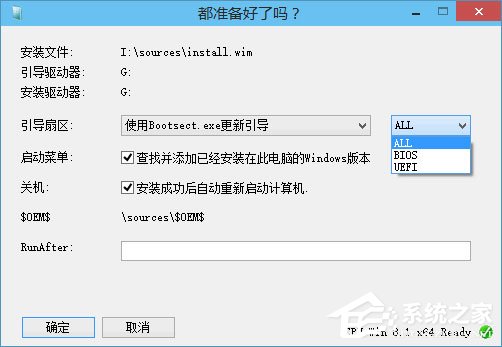
8、WinNTSetup就開始部署Windows映像了;
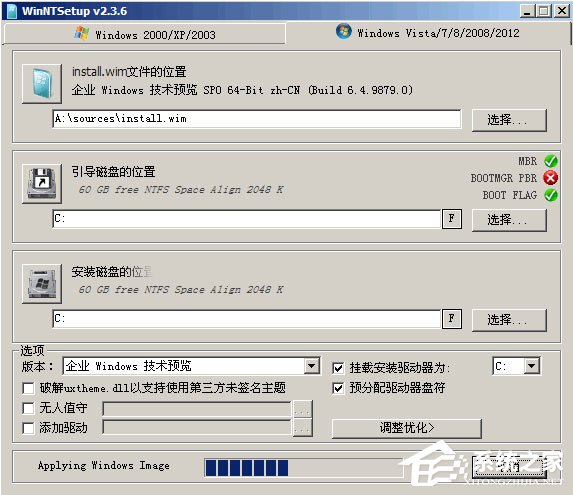
9、過程有些漫長,等待進(jìn)度到頭,就會彈出提示窗口“這個階段的安裝完成重新啟動后,Sysprep部署階段將開始”;

10、然后重新啟動電腦,就會進(jìn)入Win10安裝設(shè)置過程了,首先顯示熟悉的藍(lán)色Windows徽標(biāo),然后顯示“正在準(zhǔn)備設(shè)備”,準(zhǔn)備設(shè)備完成之后就會顯示“準(zhǔn)備就緒”,之后就會進(jìn)入大家都很熟悉的“設(shè)置”界面,再之后的安裝設(shè)置步驟就和其它的安裝方法一樣一樣的了,這里就不再贅述。

以上就是使用WinNTSetup安裝Win10的具體方法,只要按照以上步驟操作,就能輕輕松松的安裝完Win10,趕上快速發(fā)展的網(wǎng)絡(luò)時代。
相關(guān)文章:
1. 緊跟Win8.1Update Win7IE11增企業(yè)模式2. 如何關(guān)閉Win7電腦中的“Windows Update”下載更新?3. win10企業(yè)版激活碼 Win10 10130企業(yè)版無法激活方法4. ThinkPad L380筆記本怎么安裝win10系統(tǒng) 安裝win10系統(tǒng)步驟說明5. Win7旗艦版為什么調(diào)不了亮度?6. Win7設(shè)置網(wǎng)絡(luò)共享出現(xiàn)1061錯誤的解決方法?7. win7電腦中寬帶連接錯誤1068詳細(xì)處理方法8. Win10藍(lán)屏代碼WHEA_UNCORRECTABLE_ERROR怎么解決?9. Win10錄制視頻快捷鍵在哪更改?10. Win10屏幕虛擬鍵盤過大該怎么解決?怎么調(diào)節(jié)Win10屏幕虛擬鍵盤過大

 網(wǎng)公網(wǎng)安備
網(wǎng)公網(wǎng)安備